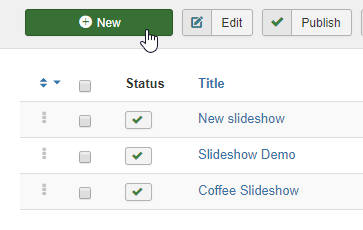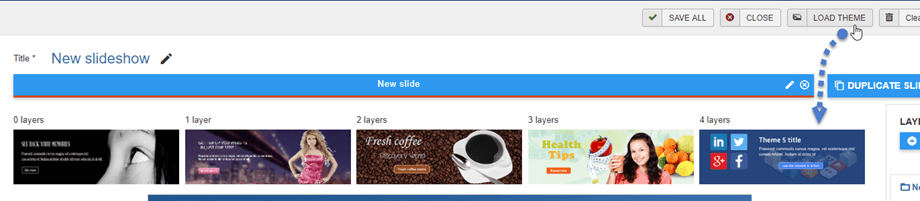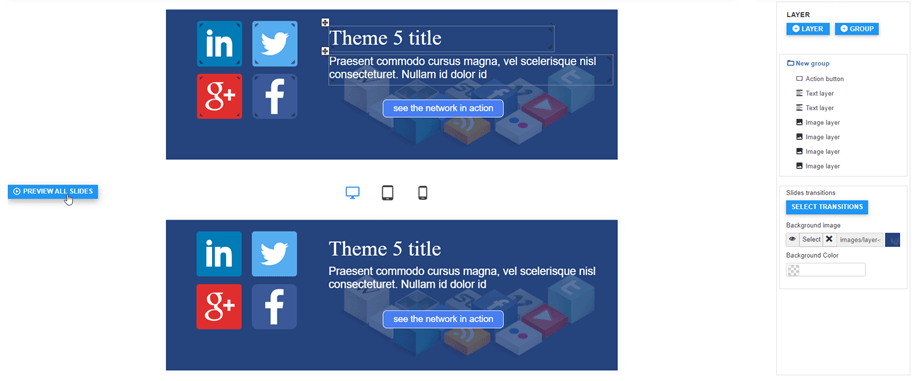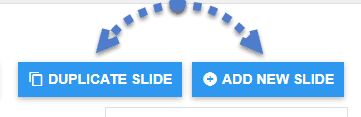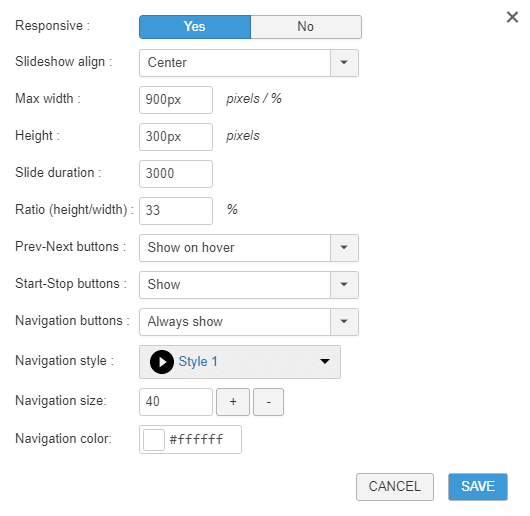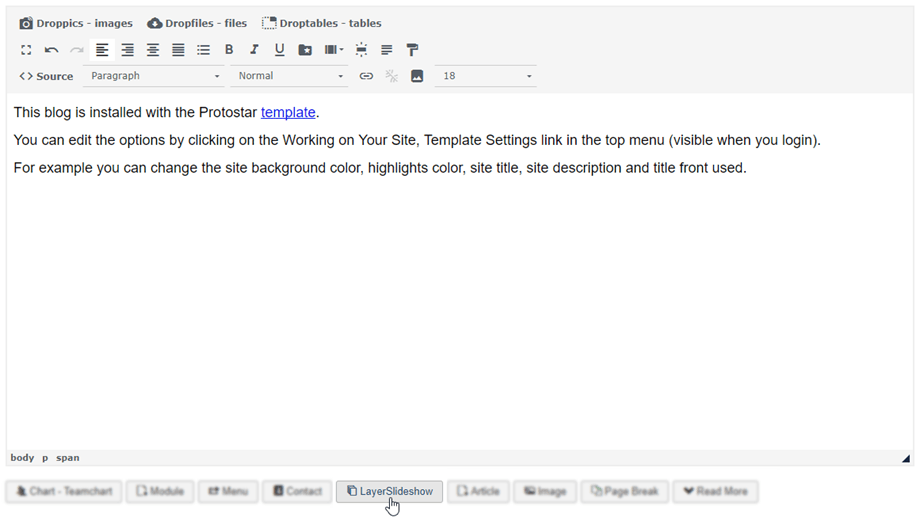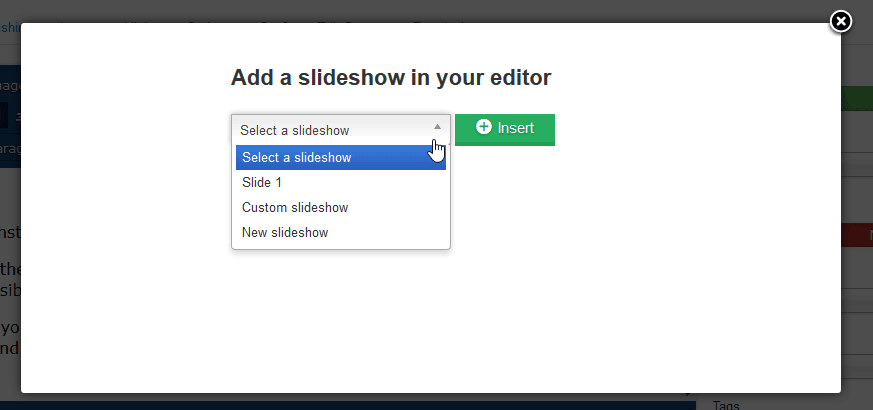Layer Slideshow : Motivy
1. Tvorba snímků
Hlavní myšlenkou Layer Slideshow je umět vytvořit pěknou slideshow s vrstvami bez složitosti.
V hlavním rozhraní na levé straně máte přístup k Nový . Každá nová prezentace obsahuje možnosti snímků a vrstev.
Pokud nemáte žádná témata, můžete se podívat na naše ukázková témata. K dispozici je celkem 5 motivů, pro zobrazení klikněte na tlačítko Načíst motiv .
Jakmile jednu vyberete, středová část se znovu načte s pozadím motivu, odkazy a vrstvami. Vrstvy jsou seskupeny v pravém panelu.
Pod snímkem vidíte tlačítko Náhled všech snímků a jsou zde 3 zařízení (notebook / stolní počítač, tablet, mobilní zařízení), pomocí kterých můžete zkontrolovat, jak bude vaše prezentace vypadat.
Můžete také použít tlačítko Duplikovat snímek nebo Přidat nový snímek vpravo.
Každý snímek obsahuje ikonu Upravit a Odebrat
2. Nastavení rozvržení
Pro každou prezentaci můžete definovat konkrétní rozložení. Je lepší definovat rozložení před spuštěním edice vrstvy, protože to určí šířku obrázku, velikost textu, pozici položek ...
Možnosti rozložení prezentace jsou následující:
- Reagovat: Vytvořte si prezentaci s adaptivním prvkem pro mobilní zařízení, veškerý text a obrázky budou dynamicky změněny, pokud jde o mobilní zařízení
- Zarovnat prezentaci: Zarovnat celou prezentaci
- Width/height: Definujte šířku/výšku prezentace. Toto je nejdůležitější parametr, protože jakmile je nastaven, všechny obrázky, které vložíte do prezentace, mohou být pomocí našeho nástroje pro oříznutí změněny na tento rozměr. Pokud změníte velikost, možná budete muset obrázky aktualizovat.
- Trvání: Definujte trvání každého snímku
- Styl tlačítka: definuje styl navigačního prvku
3. Přidejte do svého obsahu prezentaci
Chcete-li do obsahu přidat prezentaci a umístit ji online, musíte použít tlačítko editoru. Načtěte článek, vlastní modul nebo cokoli jiného a klikněte na tlačítko Layer Slideshow .
Poté vyberte prezentaci, kterou chcete vložit